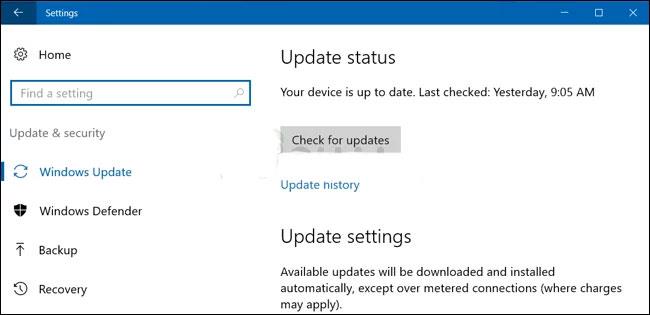Vissa användare har rapporterat att de plötsligt inte kan använda den vänstra CTRL-tangenten på sin bärbara dator eller dator. Många rapporterade också att även när de ansluter ett externt tangentbord, fungerar CTRL-tangenten fortfarande inte. Problemet är inte begränsat till en viss version av Windows eftersom det uppstår på Windows 7, Windows 8.1 och Windows 10.
Vad orsakar problemet med att den vänstra CTRL-tangenten inte fungerar på Windows?
Ett antal olika situationer kan leda till att detta problem uppstår. Nedan, en kort lista över potentiella "bovar" som orsakar detta problem:
1. Problem med fysiskt tangentbord - Innan man fokuserar på andra potentiella skyldiga bör berörda användare börja med att se till att de inte har en felaktig tangentbordsknapp. Det enklaste sättet att kontrollera om detta är sant är att ansluta ett annat tangentbord och se om problemet kvarstår.
2. Problemet orsakas av en problematisk Windows-uppdatering - Det finns en specifik Windows-uppdatering som syftar till att lägga till ytterligare genvägsalternativ som är kända för att orsaka problem med den vänstra CTRL-knappen. I det här fallet kan du lösa problemet genom att installera eventuella väntande Windows-uppdateringar - detta säkerställer att du installerar snabbkorrigeringen för problemet.
3. Korrupt HID-drivrutin - HID-drivrutinen är vanligtvis ansvarig för att detta problem uppstår. Korrupta drivrutiner kan störa funktionen hos vissa nycklar. Berörda användare rapporterade att de kunde åtgärda problemet genom att installera om drivrutinen med Enhetshanteraren.
Om du letar efter en lösning för att lösa det här problemet kommer den här artikeln att ge dig flera olika reparationsstrategier som hjälper dig att lösa problemet. Nedan hittar du flera olika felkorrigeringsmetoder som många användare har använt framgångsrikt.
För bästa resultat bör du följa de potentiella korrigeringarna nedan i ordning.
Metod 1: Kontrollera om det finns fysiska problem
Börja först med att se till att du inte har ett fysiskt tangentbordsproblem - en felaktig knapp.
Med detta i åtanke, börja med att ansluta ett annat tangentbord och se om problemet fortfarande uppstår. Om du har problem på din bärbara dator, koppla in ett USB-tangentbord och se om den vänstra CTRL-tangenten fungerar.

Anslut tangentbordet till en USB 2.0- eller 3.0-port
Om problemet kvarstår även med ett annat tangentbord, är problemet uppenbarligen inte orsakat av ett fysiskt problem. I det här fallet, gå vidare till nästa metod nedan.
Metod 2: Installera eventuella väntande Windows-uppdateringar
Nästa steg är att se till att du kör den senaste versionen av Windows. Vissa drabbade användare rapporterade att problemet slutade uppstå och CTRL-nyckeln började fungera igen efter att de installerat några väntande Windows-uppdateringar för att säkerställa att de kanske körde den senaste versionen.
Det faktum att den här metoden var framgångsrik för vissa användare tyder på att Microsoft kan ha släppt en snabbkorrigering för detta specifika problem.
Här är en snabbguide för att se till att du installerar eventuella väntande uppdateringar:
Tips: Om problemet uppstår med din dator eller laptop/notebook bör du prova att använda Restoro Repair så att du kan skanna arkiven och ersätta skadade eller saknade filer.
1. Tryck på Win+ Rför att öppna dialogrutan Kör. Ange sedan ms-settings:windowsupdate i textrutan och tryck på Enterför att öppna fliken Windows Update i appen Inställningar .
2. När du är på fliken Windows Update klickar du på Sök efter uppdatering och väntar tills den första genomsökningen är klar.
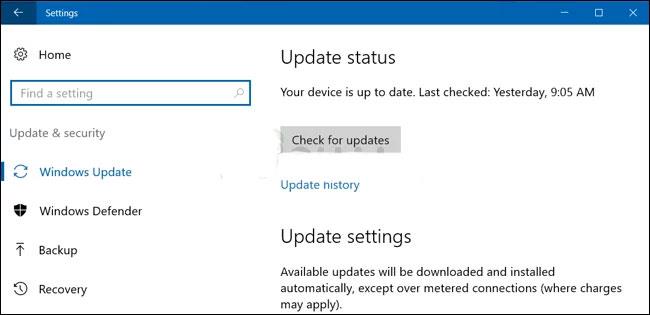
Klicka på Sök efter uppdatering och vänta tills den första genomsökningen är klar
3. När genomsökningen har hittat vilka uppdateringar som väntar på att installeras på din dator, följ anvisningarna på skärmen för att installera dem alla. Om du uppmanas att starta om innan du installerar, gör det men se till att gå tillbaka till den här skärmen nästa gång du börjar för att slutföra resten av uppdateringsinstallationen.
4. När du har installerat några väntande uppdateringar startar du om datorn och ser om problemet är löst nästa gång du startar.
Om den vänstra CTRL-tangenten fortfarande inte fungerar, gå ner till nästa metod nedan.
Metod 3: Installera om HID-drivrutinen
Du kan också se det här felet på grund av ett problem med tangentbordsdrivrutinen. Vissa användare som stötte på det här problemet rapporterade att de löste problemet efter att ha avinstallerat och installerat om HID-drivrutinen med Enhetshanteraren .
Här är en snabbguide om hur du använder Enhetshanteraren för att installera om tangentbordsdrivrutinen:
1. Tryck på Win+ Rför att öppna dialogrutan Kör. Ange sedan devmgmt.msc och klicka Enterför att öppna verktyget Enhetshanteraren .
2. När du är i Enhetshanteraren rullar du ner i listan över installerade objekt och expanderar rullgardinsmenyn Tangentbord.
3. Högerklicka på HID-tangentbordsenhet och välj Avinstallera enhet från den nya snabbmenyn som visas.

Högerklicka på HID-tangentbordsenhet och välj Avinstallera enhet från den nya snabbmenyn som visas
4. Bekräfta avinstallationen av drivrutinen genom att klicka på Avinstallera igen och vänta tills processen är klar.
5. Upprepa steg 4 med alla HID-drivrutiner som du har installerat på din dator.
6. Starta om datorn för att låta operativsystemet installera om HID-drivrutinen nästa gång den startar och se om problemet är löst.